Jak naprawić uszkodzone elementy rejestru w systemie Windows?
Opublikowany: 2021-02-25Rejestr systemu Windows zawiera ważne pliki, które są niezbędne do prawidłowego funkcjonowania systemu operacyjnego Windows, aplikacji systemowych i procesów. Większość zmian wprowadzonych na komputerze jest przechowywana w kluczach i wpisach znanych jako pliki rejestru.
Pliki te odpowiadają za optymalne działanie wielu aplikacji i procesów systemowych. Podczas używania i personalizowania komputera system Windows tworzy coraz więcej plików rejestru, z których większość nie jest usuwana, nawet gdy nie są już potrzebne.

Rejestr zostaje nadęty zbędnymi plikami, które ostatecznie ulegają uszkodzeniu, uszkodzeniu lub zepsuciu. Czynniki takie jak awaria zasilania, nagłe wyłączenie, wadliwy sprzęt, złośliwe oprogramowanie i wirusy również mogą uszkodzić niektóre elementy rejestru. W konsekwencji uszkodzone elementy rejestru zapychają pamięć komputera, spowalniają komputer, a czasami powodują problemy z uruchamianiem.
Czy musisz naprawić uszkodzone elementy rejestru?
Należy od czasu do czasu potwierdzić, że komputer z systemem Windows jest pozbawiony uszkodzonych elementów w rejestrze. Takie postępowanie pozytywnie wpłynie na wydajność komputera, zwłaszcza jeśli komputer działa wolno lub niektóre aplikacje systemowe nie działają poprawnie.
Chodzi o to , że bardziej skorzystasz na usunięciu lub naprawieniu uszkodzonych plików rejestru, niż pozostawieniu ich do rozdęcia rejestru.
System Windows ma wiele wbudowanych narzędzi, które mogą pomóc w diagnozowaniu problemów z plikami rejestru. Przejdź do następnej sekcji, aby dowiedzieć się, jak używać tych narzędzi do naprawy uszkodzonych elementów rejestru na komputerze z systemem Windows.
Uwaga: Rejestr systemu Windows to baza danych poufnych plików i ustawień. Dlatego ważne jest, aby wykonać kopię zapasową rejestru przed próbą wprowadzenia zmian w rejestrze lub naprawy uszkodzonych elementów rejestru. Uszkodzenie dowolnego pliku rejestru może spowodować uszkodzenie systemu operacyjnego Windows i nieprawidłowe działanie komputera. Tworzenie kopii zapasowej służy jako ubezpieczenie na wypadek, gdyby coś poszło nie tak. Ten przewodnik dotyczący tworzenia kopii zapasowych i przywracania rejestru systemu Windows zawiera wszystko, co musisz wiedzieć.
1. Wykonaj czyszczenie dysku
Narzędzie Oczyszczanie dysku, które pozwala usunąć niepotrzebne pliki z komputera, w tym uszkodzone elementy rejestru. Aby uzyskać dostęp do tego narzędzia, wpisz czyszczenie dysku w polu wyszukiwania systemu Windows i kliknij Oczyszczanie dysku w wynikach.
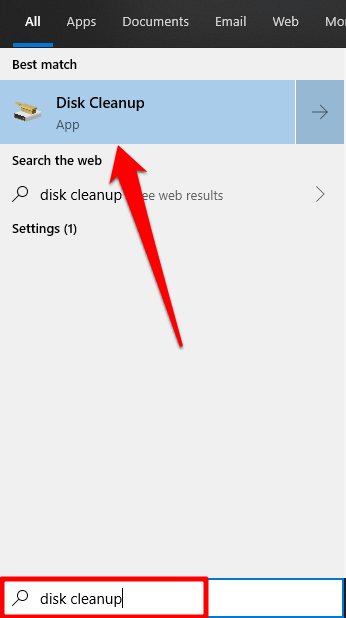
Kliknij przycisk Wyczyść pliki systemowe .
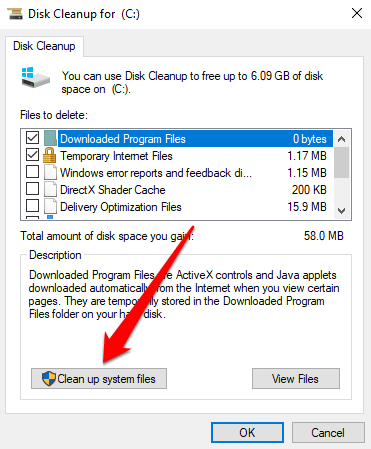
Możesz sprawdzić inne opcje plików w oknie „ Pliki do usunięcia”. Są to zbędne pliki tymczasowe, bez których komputer może się obejść. Możesz kliknąć typ pliku i sprawdzić sekcję Opis , aby dowiedzieć się więcej o pliku i jego działaniu. Kliknij OK , gdy skończysz z wyborem pliku.
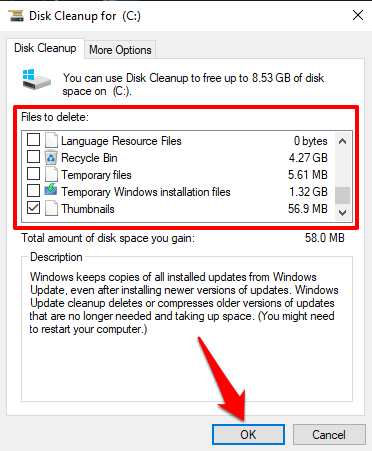
Kliknij Usuń plik w monicie o potwierdzenie, a system Windows trwale usunie uszkodzone pliki rejestru i inne wybrane pliki.
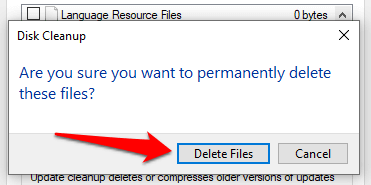
2. Użyj Kontrolera plików systemowych
Kontroler plików systemowych (SFC) to kolejne ważne narzędzie zintegrowane z systemem operacyjnym Windows. To narzędzie naprawia uszkodzone pliki rejestru, stosując podejście „napraw lub wymień”. Skanuje komputer w poszukiwaniu uszkodzonych lub brakujących plików systemowych. Jeśli narzędzie je znajdzie, zastępuje je nową kopią. Narzędzie jest dostępne za pośrednictwem wiersza polecenia; oto jak z niego korzystać:
1. Kliknij prawym przyciskiem myszy ikonę menu Start lub Windows i wybierz Wiersz polecenia (administrator) z menu szybkiego dostępu.
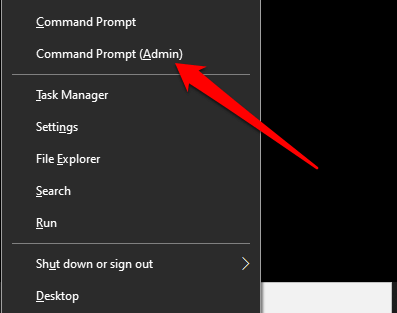
2. Wpisz lub wklej sfc /scannow i naciśnij Enter.
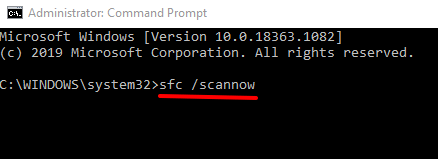
Gdy narzędzie SFC wykona polecenie (PS: może to potrwać do 30 minut), poinformuje Cię, czy znalazło lub naprawiło jakiekolwiek uszkodzone pliki. To sprawia, że narzędzie jest dobrym sposobem na sprawdzenie, czy komputer ma uszkodzony element rejestru.
Uwaga: Jeśli pojawi się komunikat „Ochrona zasobów systemu Windows znalazła uszkodzone pliki, ale nie była w stanie naprawić niektórych z nich”, ponownie uruchom polecenie SFC. Jeśli to nie ustąpi, uruchom ponownie komputer i spróbuj ponownie.
3. Uruchom narzędzie DISM
Do naprawy uszkodzonych plików rejestru można również użyć polecenia Deployment Image Servicing and Management (DISM), zwłaszcza jeśli Kontroler plików systemowych nie znajdzie ani nie naprawi żadnego uszkodzonego pliku rejestru.

Kliknij prawym przyciskiem myszy przycisk Menu Start i wybierz Wiersz polecenia (administrator) . Wpisz lub wklej DISM /Online /Cleanup-Image /RestoreHealth do konsoli i naciśnij Enter na klawiaturze.
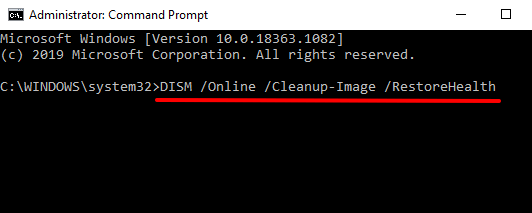
Spowoduje to, że narzędzie DISM przeskanuje komputer w poszukiwaniu uszkodzonych i uszkodzonych plików systemowych; sprawdź wyniki, aby potwierdzić, czy jakiś plik został zastąpiony.
4. Napraw instalację systemu Windows
Innym sposobem na naprawę lub wymianę uszkodzonych elementów rejestru jest ponowna instalacja systemu Windows od zera, zachowując pliki osobiste, zainstalowane aplikacje i inne ustawienia systemowe. Nazywa się to instalacją naprawczą (lub aktualizacją naprawczą).
Musisz pobrać obraz dysku systemu Windows 10 (plik ISO) ze strony internetowej Microsoft. Kliknij dwukrotnie plik obrazu dysku, aby polecić proces instalacji naprawy. Postępuj zgodnie z instrukcjami instalacji i zaakceptuj niezbędne warunki licencji/użytkowania. Na stronie „Gotowy do instalacji” upewnij się, że na ekranie jest opcja „Zachowaj ustawienia systemu Windows, pliki osobiste i aplikacje”.
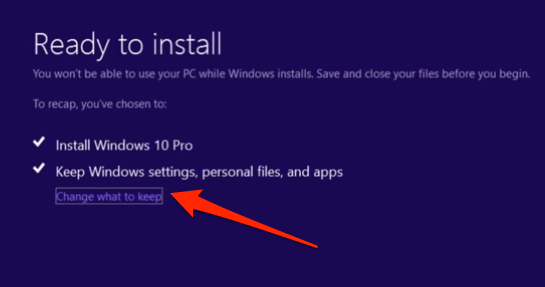
W przeciwnym razie kliknij Zmień, co chcesz zachować i wybierz Zachowaj osobiste pliki, aplikacje i ustawienia systemu Windows .
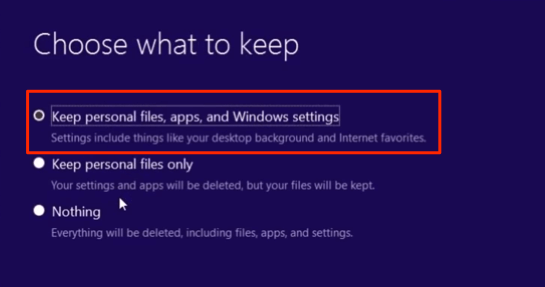
Po zakończeniu instalacji komputer będzie wolny od uszkodzonych lub uszkodzonych plików rejestru.
5. Uruchom automatyczną naprawę
Narzędzie do automatycznej naprawy doskonale nadaje się do wykrywania problemów związanych z uruchamianiem na komputerach z systemem Windows 10. Narzędzie jest również przystosowane do skanowania i rozwiązywania problemów wpływających na ustawienia rejestru, a także inne pliki systemowe i konfiguracje.
1. Aby uzyskać dostęp do narzędzia Automatycznej naprawy, przejdź do Ustawienia > Aktualizacje i zabezpieczenia > Odzyskiwanie i kliknij Uruchom ponownie teraz w sekcji „Zaawansowane uruchamianie”.
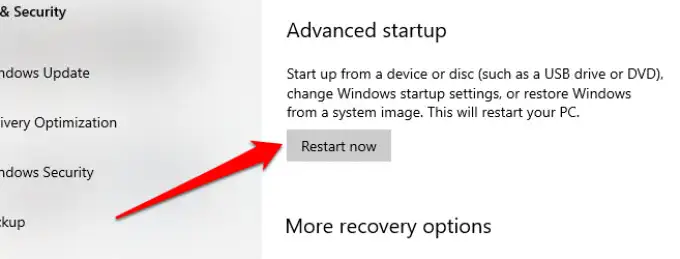
Spowoduje to ponowne uruchomienie komputera w menu Zaawansowane opcje uruchamiania.
2. Wybierz Rozwiązywanie problemów , aby kontynuować.
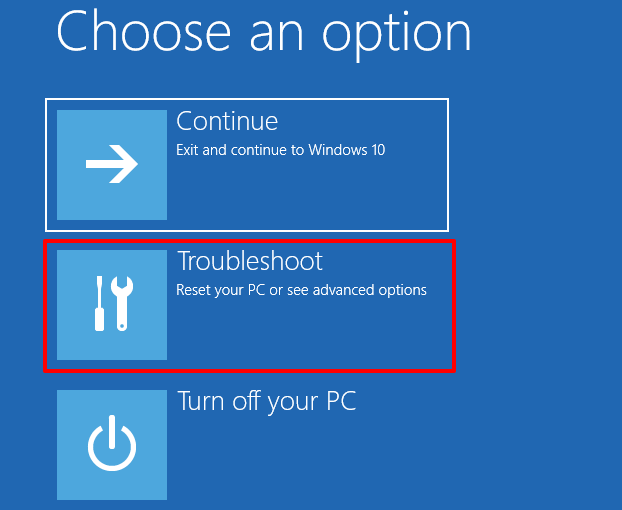
3. Kliknij Opcje zaawansowane .
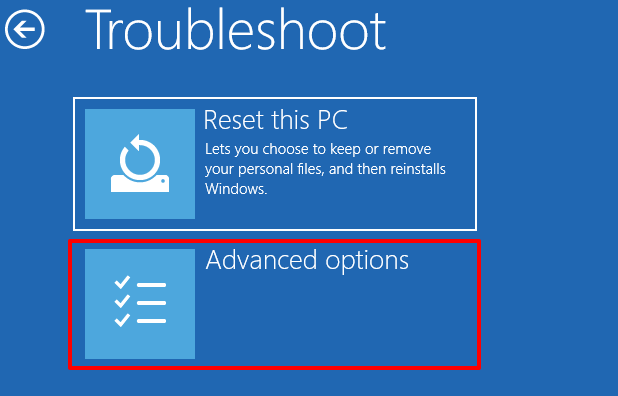
4. Wybierz opcję Naprawa podczas uruchamiania z listy Opcje zaawansowane.
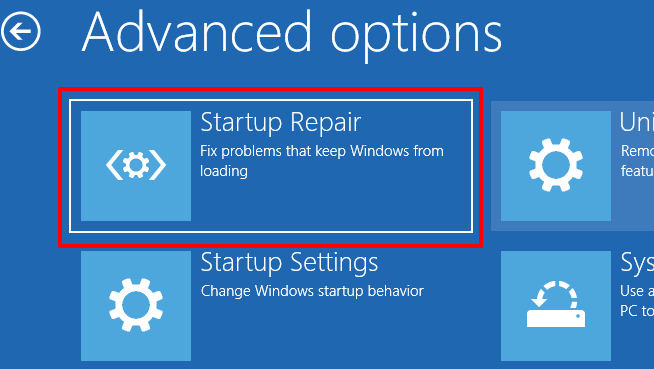
5. Wybierz swoje konto i wprowadź hasło profilu, aby kontynuować. Jeśli konto nie jest chronione hasłem, po prostu kliknij Kontynuuj , aby kontynuować.
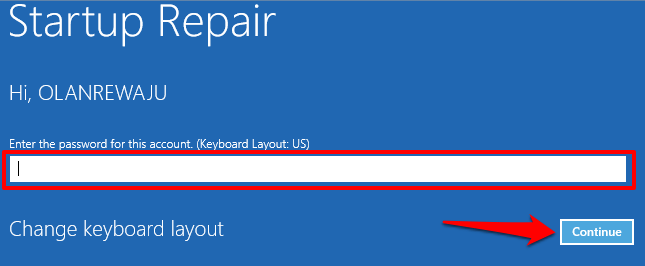
Narzędzie do automatycznej (uruchamiania) naprawy przeskanuje komputer i naprawi znalezione uszkodzone pliki rejestru.
6. Użyj skanera rejestru
Możesz także użyć skanera rejestru innej firmy (zwanej również optymalizatorami rejestru lub narzędziami do czyszczenia rejestru), aby naprawić uszkodzone elementy rejestru na komputerze z systemem Windows. Oprogramowanie przywróci stan rejestru komputera, usuwając i zastępując uszkodzone i brakujące pliki.
Malwarebytes to zaufany i niezawodny program do czyszczenia rejestru, którego możesz użyć do naprawy uszkodzonych elementów rejestru. Problem z tymi narzędziami do czyszczenia rejestru polega na tym, że czasami nie zawsze naprawiają lub zastępują pliki rejestru. Złośliwy skaner rejestru może nawet zniszczyć rejestr komputera. Upewnij się, że przeczytałeś wystarczającą liczbę recenzji przed zainstalowaniem narzędzia do skanowania rejestru innej firmy.
Zdrowy rejestr, zdrowy komputer
Oprócz rozwiązań wskazanych powyżej możesz także naprawić uszkodzone elementy rejestru w systemie Windows, przywracając komputer do punktu przywracania, w którym elementy rejestru nie zostały uszkodzone. Inną opcją jest zresetowanie komputera (przejdź do Ustawienia > Aktualizacje i zabezpieczenia > Odzyskiwanie > Zresetuj ten komputer ). Wykonanie resetu spowoduje usunięcie wszystkich zainstalowanych aplikacji i ustawień systemowych (ale zachowaj swoje osobiste pliki). Dlatego powinieneś zresetować komputer tylko w ostateczności.
Na koniec upewnij się, że skanujesz komputer w poszukiwaniu złośliwego oprogramowania i wirusów powodujących uszkodzenie lub uszkodzenie elementów rejestru.
